I bedriftsmiljø som tar innspill påforskjellige pågående problemer er vanlig. Selv om du kan samle svar på spesifikke problemer på mange måter, inkluderer Outlook 2010 et alternativ som gir både letthet og privatliv. I Outlook 2010 kan du enkelt lage en avstemning og sende den til medarbeidere for å motta svar. Når du har valgmuligheter i Outlook mail-komponeringsvindu, kan du umiddelbart legge dem til og sende det sammen med e-posttekst.
Til å begynne med starter du Outlook 2010 og klikker på Ny e-postmelding fra Hjem-fanen.

Mail Compose-vinduet åpnes, nå begynner du å skrive hovedtekst for e-post.
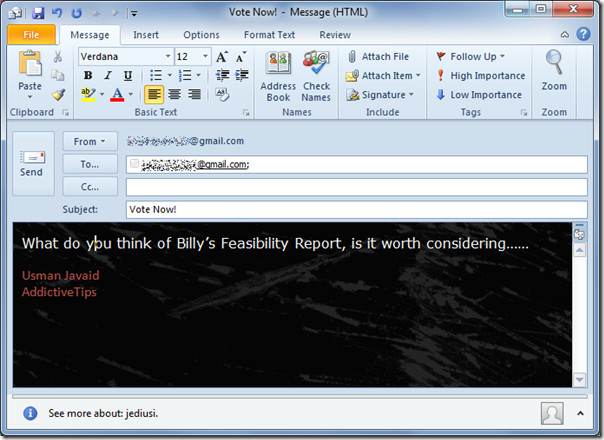
Gå over til Alternativer-fanen og klikk på Brukeravstemningsknapper.
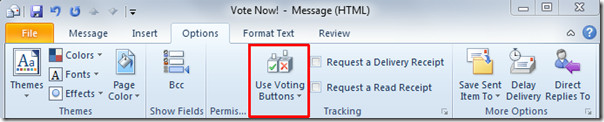
Du kommer til dialogboksen Egenskaper. Under Valg og sporingsalternativer aktiverer du Bruk valgknapper alternativet og begynne å angi valgalternativene. Legg merke til at hvert alternativ må følges med en semi-colon, som av Outlook anses som en avgrenser. Når du er ferdig, klikker du Lukk.
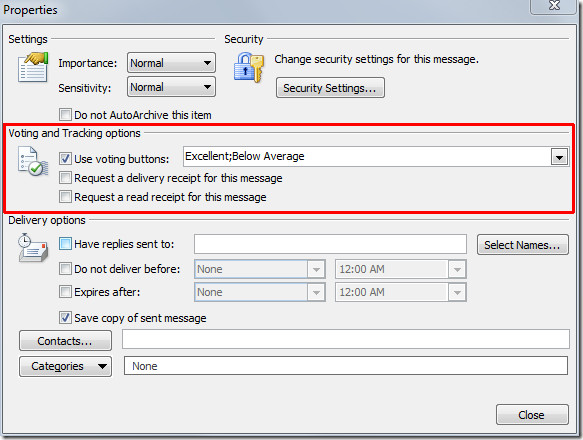
Klikk Send for å sende e-postmeldingen med valgmuligheter.
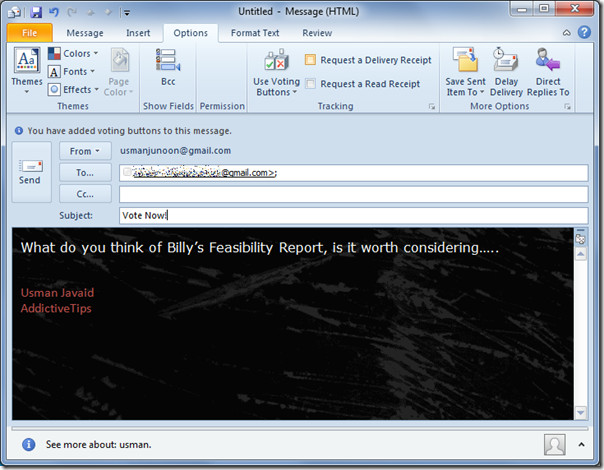
Mottakeren vil motta denne e-posten med spesifiserte valgmuligheter.
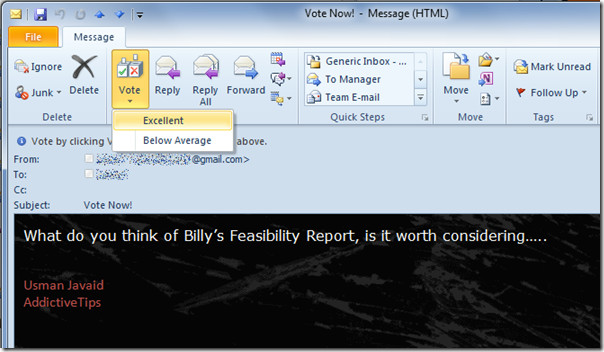
Han / hun har et alternativ til å redigere svaret eller ganske enkelt sende stemmeresponsen.
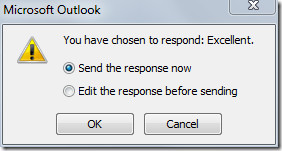
Du (avsender) vil få svar med spesifisert stemmeresultat fra mottaker.
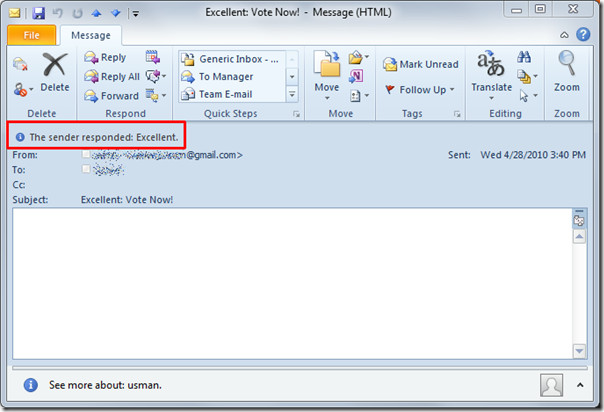
Du kan også sjekke tidligere gjennomgåtte guider om hvordan du oppretter og bruker maler i Outlook 2010 og hvordan du legger til nasjonale helligdager i Outlook 2010.













kommentarer